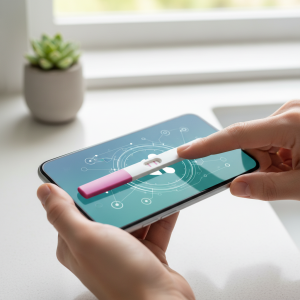Instagram е една от най-популярните платформи за социални медии в света с над милиард активни потребители месечно. Една от най-популярните функции на Instagram е неговата функция за директни съобщения, която позволява на потребителите да изпращат лични съобщения до приятели, семейство и колеги.
Въпреки това, както във всяка друга платформа, съобщенията могат да бъдат случайно или умишлено изтрити. Ако някога сте загубили важно съобщение в Instagram, не се притеснявайте, тъй като има начини да си го върнете. В тази статия ще ви научим как да възстановите изтритите съобщения в Instagram.
Как да възстановите изтритите съобщения в Instagram
- Влезте в профила си и щракнете върху падащото меню за достъп до „Настройки“;
- След това докоснете „Сигурност“;
- В раздела „Данни и история“ докоснете „Изтегляне на данни“;
- Изберете имейла, на който искате да получите файла, и натиснете „Заявка за изтегляне“;
- Въведете паролата си и това е, заявката е направена.
Струва си да запомните, че процесът не е автоматичен и може да отнеме до 48 часа, докато потребителят получи възстановените съобщения в своя имейл. Ако не ги намерите в главната кутия, важно е да поставите отметка в полето Спам, за да ги получите.
Получих изтритите съобщения по имейл. Как да отворя тези съобщения?
Когато получите връзката за изтегляне на вашата информация от Instagram, важно е да запомните, че тя изтича след до 4 дни. Затова се уверете, че изтегляте файла в рамките на този период от време, за да не се налага да повтаряте процеса.
Освен това се препоръчва да изтеглите файла на компютъра, тъй като информацията се получава в HTML и може лесно да бъде достъпна директно от браузъра. Проверете по-долу стъпка по стъпка за достъп до вашата информация и съобщения в Instagram.
- След като получите връзката за изтегляне на вашата информация от Instagram, не забравяйте да я отворите в рамките на 4 дни, тъй като връзката изтича след този период и процесът трябва да се повтори.
- Изтеглете информацията на вашия компютър, тъй като файлът се получава в HTML и е по-лесен за достъп директно от вашия браузър.
- Отворете входящата си електронна поща и щракнете върху „Изтегляне на информация“.
- Ще бъдете пренасочени към нова страница, където ще трябва да въведете вашето потребителско име и парола.
- Кликнете върху „Изтегляне на информация“ и изчакайте, докато изтеглянето приключи.
- Отворете папката „Изтегляния“ на вашия компютър и разархивирайте компресирания файл.
- Когато получите достъп до папката, намерете файла „Съобщения“ и го отворете.
- Изберете разговора, който искате да извлечете, и щракнете двукратно, за да го отворите в браузъра си.
- Готов! Сега знаете как да изтегляте и осъществявате достъп до своите съобщения в Instagram от изтегления информационен файл.
Veja também:
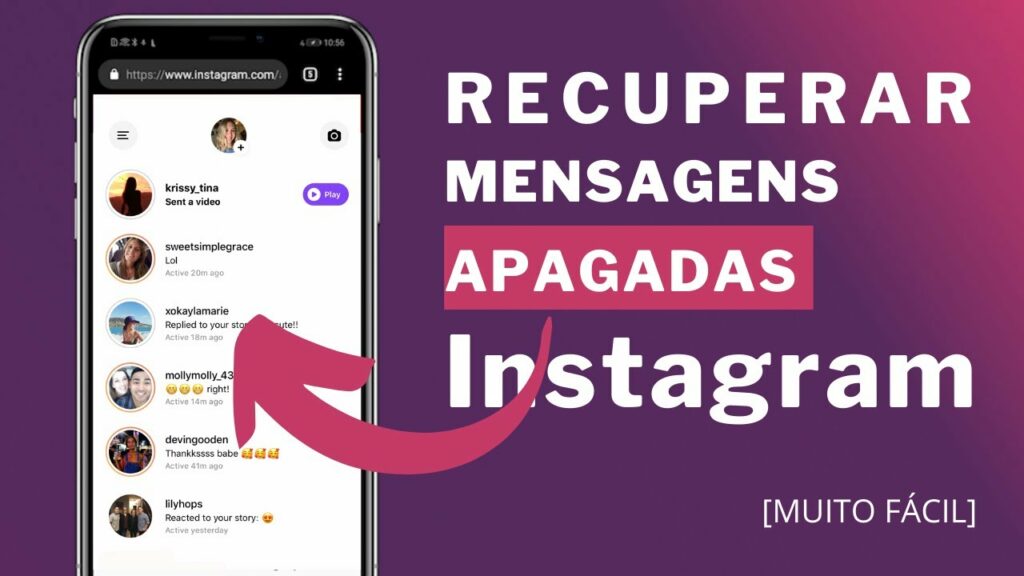
Заключение
В заключение, изтриването на важни съобщения в Instagram може да бъде разочароваща ситуация. Въпреки това има няколко начина да ги извлечете, включително опцията да изтеглите информацията си от Instagram или да използвате приложение на трета страна.
Винаги помнете редовно да архивирате вашите важни съобщения, тъй като това може да ви спести време и разочарование в бъдеще.
Освен това е важно да внимавате, когато изтегляте приложения на трети страни, тъй като те могат да представляват риск за сигурността на вашето устройство и лична информация. В крайна сметка е изключително важно да сте наясно с наличните опции за възстановяване на изгубените ви съобщения и да вземете превантивни мерки, за да предотвратите бъдеща загуба.